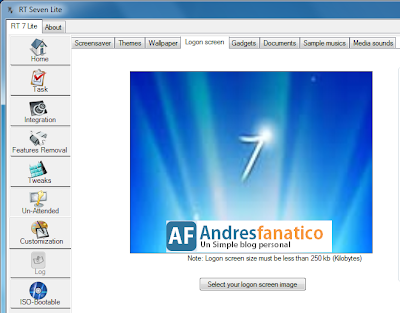9 Trucos y Consejos para Personalizar Windows 10 al Máximo
En este artículo voy a publicar una serie de trucos, tips y consejos para Windows 10 con el fin de que conozcas sus nuevas funciones y características ocultas. Además de compartir algunos programas que serán de mucha utilidad para personalizar la apariencia de Windows 10, cambiar su configuración y comportamiento.
9. Ocultar su información personal de inicio Sesión Windows 10
Si inicia la sesión en Windows con una cuenta de Microsoft, la pantalla de inicio de sesión de Windows 10 se muestra el nombre y dirección de correo electrónico para el último usuario que ha iniciado sesión. Es conveniente, pero si se utiliza el ordenador en público o lo deje solo, puede que no desee que la gente sea capaz de ver que la información personal. Con un poco de edición de directivas, es fácil de ocultar.

8. Windows 10: Evitar que Apps se ejecuten en segundo plano
Esta es una configuración que podemos realizar en Equipos con Windows 10 para evitar que programas y aplicaciones metro se ejecuten en segundo plano de tal forma que nos ayude a minimizar el consumo de batería, el ahorro de datos y en consecuencia optimizar windows para mejorar el rendimiento.

7. +200 Ajustes EN UNO: Personalizar & Aumentar rendimiento
 Ultimate Windows Tweaker 4.0 para Windows 10 es la herramienta gratuita y portable que hace que sea fácil de ajustar diversos aspectos de Windows que generalmente están escondidos o que requieren acceso a editor del registro con el fin de personalizar la apariencia, aumentar la velocidad, crear accesos directos y mejorar la seguridad y restricciones de uso. Descargar Tweaker 4.0
Ultimate Windows Tweaker 4.0 para Windows 10 es la herramienta gratuita y portable que hace que sea fácil de ajustar diversos aspectos de Windows que generalmente están escondidos o que requieren acceso a editor del registro con el fin de personalizar la apariencia, aumentar la velocidad, crear accesos directos y mejorar la seguridad y restricciones de uso. Descargar Tweaker 4.0
6. Conseguir Mas colores brillantes en Windows 10
Es bastante fácil de personalizar es color de la barra de tareas y del menú inicio en windows 10 - haga clic derecho en el escritorio, haga clic en Personalizar> Colores - seleccione un pequeño conjunto de tonos predefinidos.

5. Quitar/ Eliminar OneDrive Completamente - Un Clic
 Desinstalar OnerDrive en Windows 10 con un solo clic mediante el uso de este archivo por lotes será lo mas sencillo . Si utiliza Google Drive o Dropbox y no onedrive en Windows 10, entonces debe saber onedrive se mantiene funcionando en segundo plano, lo cual es un desperdicio de recursos. Windows 10 no ofrece una manera fácil quitar onedrive, pero se puede desinstalar o eliminarlo por completo de una manera fácil.
Desinstalar OnerDrive en Windows 10 con un solo clic mediante el uso de este archivo por lotes será lo mas sencillo . Si utiliza Google Drive o Dropbox y no onedrive en Windows 10, entonces debe saber onedrive se mantiene funcionando en segundo plano, lo cual es un desperdicio de recursos. Windows 10 no ofrece una manera fácil quitar onedrive, pero se puede desinstalar o eliminarlo por completo de una manera fácil.
Desinstalación rápida de onedrive en Windows 10
4. Cómo hacer Cortana Use Google y NO Bing
 Puede haber notado, cada vez que se busca en la web usando Cortana o el cuadro de búsqueda en la barra de tareas (si ha desactivado Cortana o la búsqueda de regiones donde Cortana no está disponible), el Cortana utiliza propio motor de búsqueda Bing de Microsoft para buscar en la web. Si bien la búsqueda de Bing ha evolucionado a lo largo de los años, no es tan preciso como Google, especialmente si no vive en los EE.UU.
Puede haber notado, cada vez que se busca en la web usando Cortana o el cuadro de búsqueda en la barra de tareas (si ha desactivado Cortana o la búsqueda de regiones donde Cortana no está disponible), el Cortana utiliza propio motor de búsqueda Bing de Microsoft para buscar en la web. Si bien la búsqueda de Bing ha evolucionado a lo largo de los años, no es tan preciso como Google, especialmente si no vive en los EE.UU.
Para que cortana use Google como su motor de búsqueda es necesario descargar la extensión Bing2Google para Google Chrome o si usas Firefox descarga el complemento Bing-Google como lo explica el vídeo.
 Si desea tener un control total sobre la barra de tareas y cambiar el comportamiento predeterminado de la barra de tareas de Windows 10, ahora se puede utilizar Taskbar Tweaker.
Si desea tener un control total sobre la barra de tareas y cambiar el comportamiento predeterminado de la barra de tareas de Windows 10, ahora se puede utilizar Taskbar Tweaker.
Con esta herramienta puede configurar lo que sucede cuando hace clic derecho, medio click, y pasa el ratón sobre los puntos de barra de tareas. También puede cambiar la configuración predeterminada de miniaturas, elementos anclados, el comportamiento de arrastrar y soltar, agrupación, y como se combinan. Descargar Gratis Taskbar Tweaker.

TileCreator es la OblyTile para Windows 10. Puede fijar imágenes, archivos, carpetas y programas de escritorio tradicionales para el menú Inicio de Windows de 10. Como OblyTile, te da la libertad de elegir baldosas color de fondo, imágenes personalizadas y color del texto.
Debido a que Windows 10 no permite que las aplicaciones de escritorio para el menú Inicio (esta es la razón por la OblyTile no funciona en Windows 10) y aplicaciones de las tiendas no tienen la capacidad de ejecutar programas desde el equipo local, el desarrollador ha lanzado otra utilidad llamada Tile Creador Proxy que necesita para instalar junto a la aplicación de creador baldosas.
Descargar TileCreator Gratis - Windows Store
Descargar Utilidad Tile Creador Proxy- Google Drive
Página Web para Descargar Iconos personalizados: iconfinder.com


9. Ocultar su información personal de inicio Sesión Windows 10
Si inicia la sesión en Windows con una cuenta de Microsoft, la pantalla de inicio de sesión de Windows 10 se muestra el nombre y dirección de correo electrónico para el último usuario que ha iniciado sesión. Es conveniente, pero si se utiliza el ordenador en público o lo deje solo, puede que no desee que la gente sea capaz de ver que la información personal. Con un poco de edición de directivas, es fácil de ocultar.
8. Windows 10: Evitar que Apps se ejecuten en segundo plano
Esta es una configuración que podemos realizar en Equipos con Windows 10 para evitar que programas y aplicaciones metro se ejecuten en segundo plano de tal forma que nos ayude a minimizar el consumo de batería, el ahorro de datos y en consecuencia optimizar windows para mejorar el rendimiento. 
7. +200 Ajustes EN UNO: Personalizar & Aumentar rendimiento

6. Conseguir Mas colores brillantes en Windows 10
Es bastante fácil de personalizar es color de la barra de tareas y del menú inicio en windows 10 - haga clic derecho en el escritorio, haga clic en Personalizar> Colores - seleccione un pequeño conjunto de tonos predefinidos. 
5. Quitar/ Eliminar OneDrive Completamente - Un Clic

Desinstalación rápida de onedrive en Windows 10
- 1. Descargar OneDriveUninstaller archivo por lotes creado por Melerix
- 2. Haga clic derecho sobre el archivo cmd, seleccione "Ejecutar como administrador", esperar a que el proceso de desinstalación onedrive finalice y pulse cualquier tecla para salir del símbolo del sistema después terminado.
- 3. He probado esto con éxito desinstalado onedrive de mi equipo con Windows 10.
- Cierra el proceso onedrive corriendo en segundo plano.
- Desinstalar onedrive y eliminar archivos basura.
- También elimina la onedrive desde el panel lateral Explorer.
4. Cómo hacer Cortana Use Google y NO Bing

Para que cortana use Google como su motor de búsqueda es necesario descargar la extensión Bing2Google para Google Chrome o si usas Firefox descarga el complemento Bing-Google como lo explica el vídeo.
3. Personalizar La barra de tareas | Control TOTAL

Con esta herramienta puede configurar lo que sucede cuando hace clic derecho, medio click, y pasa el ratón sobre los puntos de barra de tareas. También puede cambiar la configuración predeterminada de miniaturas, elementos anclados, el comportamiento de arrastrar y soltar, agrupación, y como se combinan. Descargar Gratis Taskbar Tweaker.
2. Personalizar las Baldosas del menú inicio

TileCreator es la OblyTile para Windows 10. Puede fijar imágenes, archivos, carpetas y programas de escritorio tradicionales para el menú Inicio de Windows de 10. Como OblyTile, te da la libertad de elegir baldosas color de fondo, imágenes personalizadas y color del texto.
Debido a que Windows 10 no permite que las aplicaciones de escritorio para el menú Inicio (esta es la razón por la OblyTile no funciona en Windows 10) y aplicaciones de las tiendas no tienen la capacidad de ejecutar programas desde el equipo local, el desarrollador ha lanzado otra utilidad llamada Tile Creador Proxy que necesita para instalar junto a la aplicación de creador baldosas.
Descargar TileCreator Gratis - Windows Store
Descargar Utilidad Tile Creador Proxy- Google Drive
Página Web para Descargar Iconos personalizados: iconfinder.com
1. Personalizar el Menú de inicio en Windows 10
Con esta Guía conocerás como es el nuevo menú inicio y la manera de cómo cambiar su tamaño, cambiar el color de las baldosas y fondo. Como agregar o quitar accesos directos de los programas recientes, más usados o cualquier acceso a programas y carpetas que tengas en tu Equipo.
8 impresionantes Temas para Windows 10
Personaliza y cambia la apariencia de Windows 10 con estos espectaculares y elegantes temas de transformación para Windows 10. Incluyen fondos de pantalla, iconos y archivos necesarios para que los themes funcionen. Descargar y ver temas para Windows 10.